Jak zaprogramować urządzenia Sonoff? Jak zresetować urządzenie Sonoff?

Jak zaprogramować urządzenia Sonoff?
Jak dodać sonoffa do aplikacji ewelink?
Sonoff jak skonfigurować?
Jak zresetować Sonoffa
Na powyższe pytania znajdziesz odpowiedz w tekście poniżej
Jeżeli tu jesteś to najprawdopodobniej masz problem z połączeniem swojego urządzenia Sonoff z aplikacją eWeLink. Dobrze trafiłeś/aś w tym wpisie pokazujemy w jaki sposób można połączyć się z urządzeniem przez tryb kompatybilny i jakie przeciwności możesz spotkać podczas próby sparowania swojego urządzenia z aplikacją.
Ekran startowy
Najpierw pobierz darmową aplikację eWelink i załóż konto postępując zgodnie z instrukcjami. Link do wersji iOS oraz do wersji Android
Po zalogowaniu się w aplikacji zobaczysz ekran startowy, strzałka wskazuje "+" którym przechodzimy do wyboru trybów parowania.

Wybór metody parowania
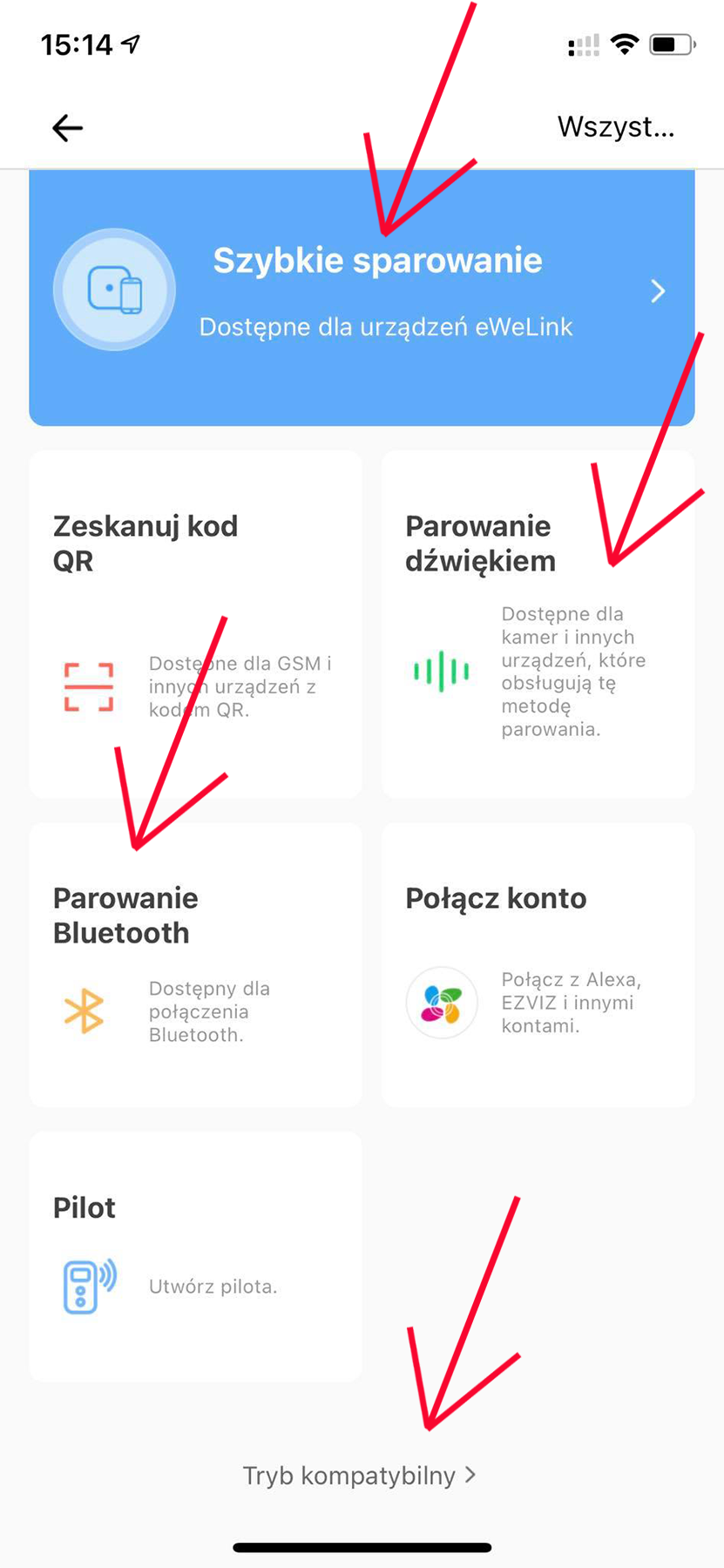
do wyboru mamy kilka opcji:
1. Szybkie parowanie – sposób najprostszy, wystarczy nacisnąć przycisk na urządzeniu przez ponad 5 sekund tak aby dioda migała dwa razy szybko raz wolno. Jeżeli nie napotkamy żadnych problemów ten tryb będzie jednym z najszybszych.
2. Parowanie bluetooth – Kolejny bardzo prosty sposób, tylko ze mniej popularny ze względu na to, ze możemy dzięki niemu sparować tylko Sonoffa Dual R3. Urządzenie po podłączeniu do zasilania pierwszy raz od razu jest w trybie parowania bluetoth, wiec łatwo możemy je wyszukać i dodać do aplikacji Ewelink.
3. Parowanie dźwiękiem - dostępne dla kamer.
4. Tryb kompatybilny – na tym trybie skupimy się najbardziej. Jeżeli tryb szybkiego parowania nie zadziałał, to najlepszy będzie tryb kompatybilny, który znajduje się na samym dole strony. Wymaga on więcej kliknięć przez użytkownika, ale zaraz zobaczysz ze jest to bardzo intuicyjne. Po kliknięciu w tryb kompatybilny pokaże nam się następujący ekran.
Widzimy tutaj instrukcje, co powinniśmy zrobić aby prawidłowo sparować urządzenie.
-Odłącz i podłącz urządzenie ponownie do zasilania (z praktyki: warto to zrobić tylko jeśli kilka razy nie uda sparować się urządzenia w trybie kompatybilnym)
-Długo przytrzymujemy przycisk (ok 5-7 sekund) aby wprowadzić urządzanie w tryb parowania kompatybilnego. Najprawdopodobniej trzeba będzie długo przytrzymać przycisk dwukrotnie aż dioda nie zacznie migać w sposób ciągły w równych odstępach (dwa mignięcia i zaświecenie to tryb szybkiego parowania)
-Po wprowadzeniu urządzenia w tryb parowania klikamy przycisk „następny”
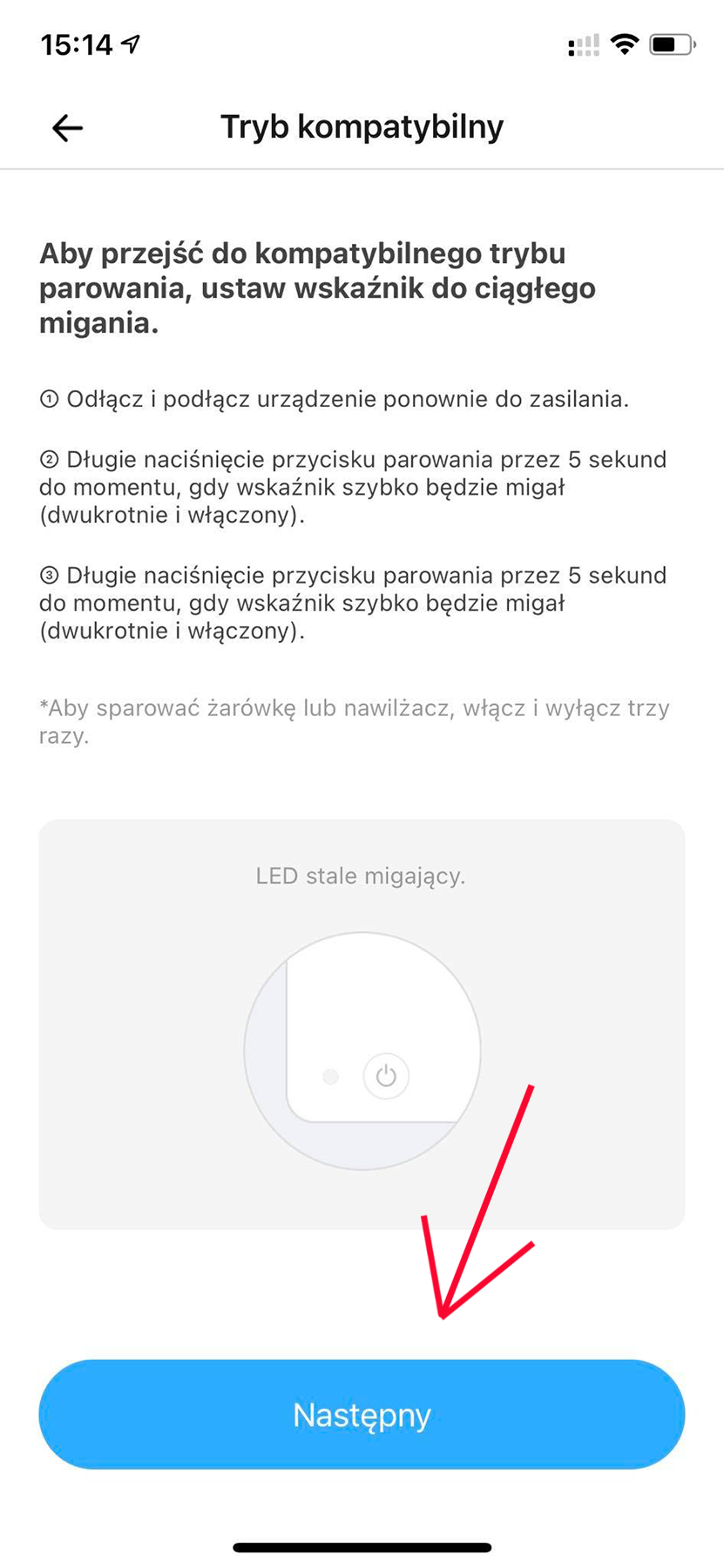
Dane sieci WiFi
Zobaczymy kolejny ekran, w którym wybieramy nazwę sieci oraz podajemy hasło. Hasło potrzebne jest urządzeniu aby mogło cały czas łączyć się z siecią wifi.
Ważne jest tez to, aby nasza sieć z która chcemy się łączyć działała w częstotliwości 2.4GHz większość routerów które mamy w domach to routery typu Dual Band czyli takie, które obsługują dwie częstotliwości: 2.4GHz oraz 5GHz. Ważne aby te sieci miały inne nazwy, w innym przypadku mogą pojawić się problemy z połączniem lub urządzenie w ogóle nie połączy się. Większość z nas ma routery skonfigurowane w taki sposób, że sieci te są oddzielne. Chcemy tylko zwrócić uwagę na te ustawienia, aby konfiguracja produktów Sonoff była prosta, przyjemna i bezproblemowa. Po wpisaniu hasła do sieci WiFi klikamy przycisk "następny"
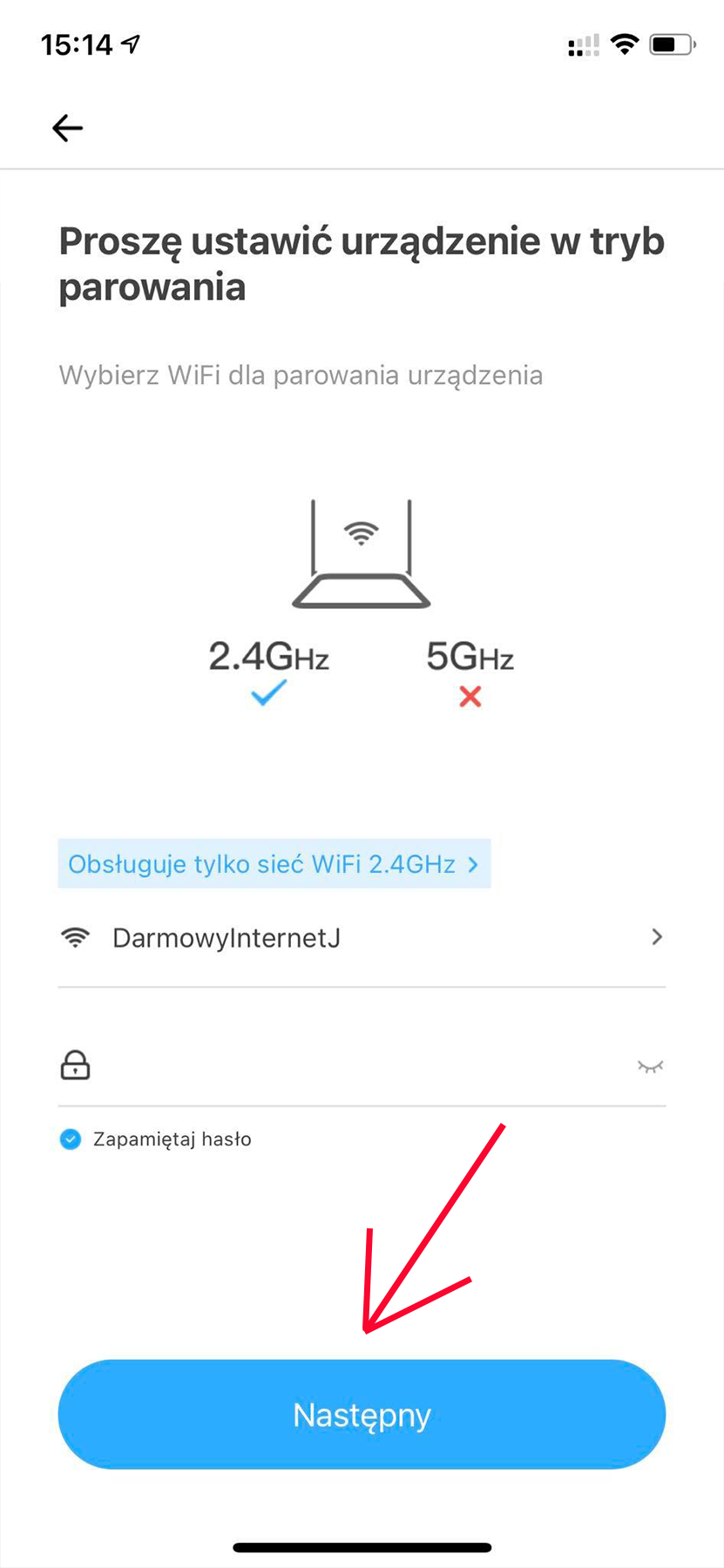
Tryb AP co to jest?
Na kolejnym ekranie zobaczymy instrukcje, aby połączyć telefon do AP urządzenia Sonoff. Co to znaczy? AP to (access point) czyli punkt dostępu wifi. Oznacza to, że urządzenie tworzy własną sieć do której musimy się połączyć. Wcześniej należy tylko pamiętać aby wprowadzić urządzenie w tryb parowania poprzez naciśniecie przycisku przez ponad 5 sekund tak aby dioda migała jednostajnie. Po kliknięciu połącz aplikacja powinna przenieść nas do ustawień wifi. Wybieramy nasze urządzenie o nazwie „ITEAD-XXX” gdzie „XXX” to będzie ciąg znaków, najprawdopodobniej liczb. Hasło do Naszego Sonoffa to: 12345678.
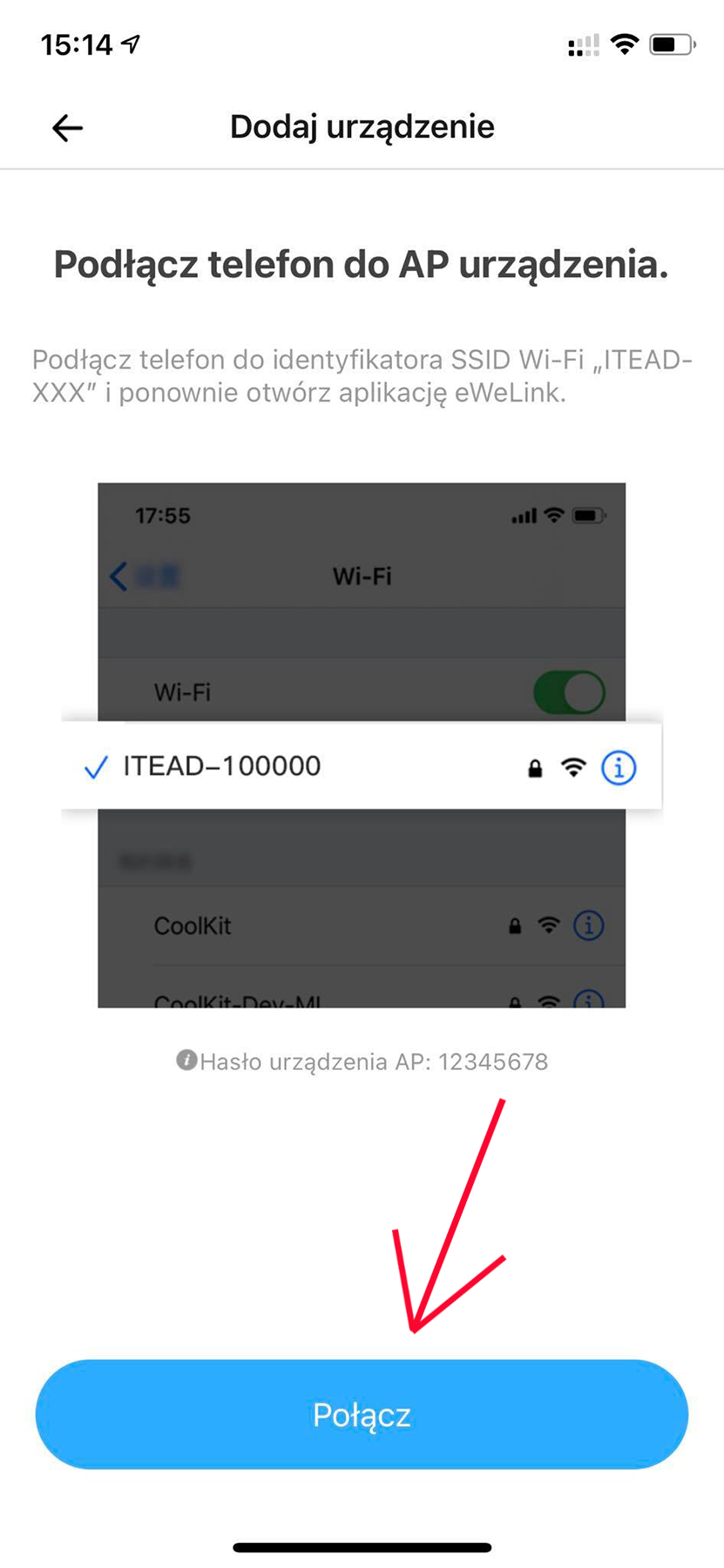
Gdy połączymy się z siecią wifi urządzenia Sonoff to wracamy do aplikacji w której po kliknięciu połącz powinniśmy zobaczyć taki ekran:
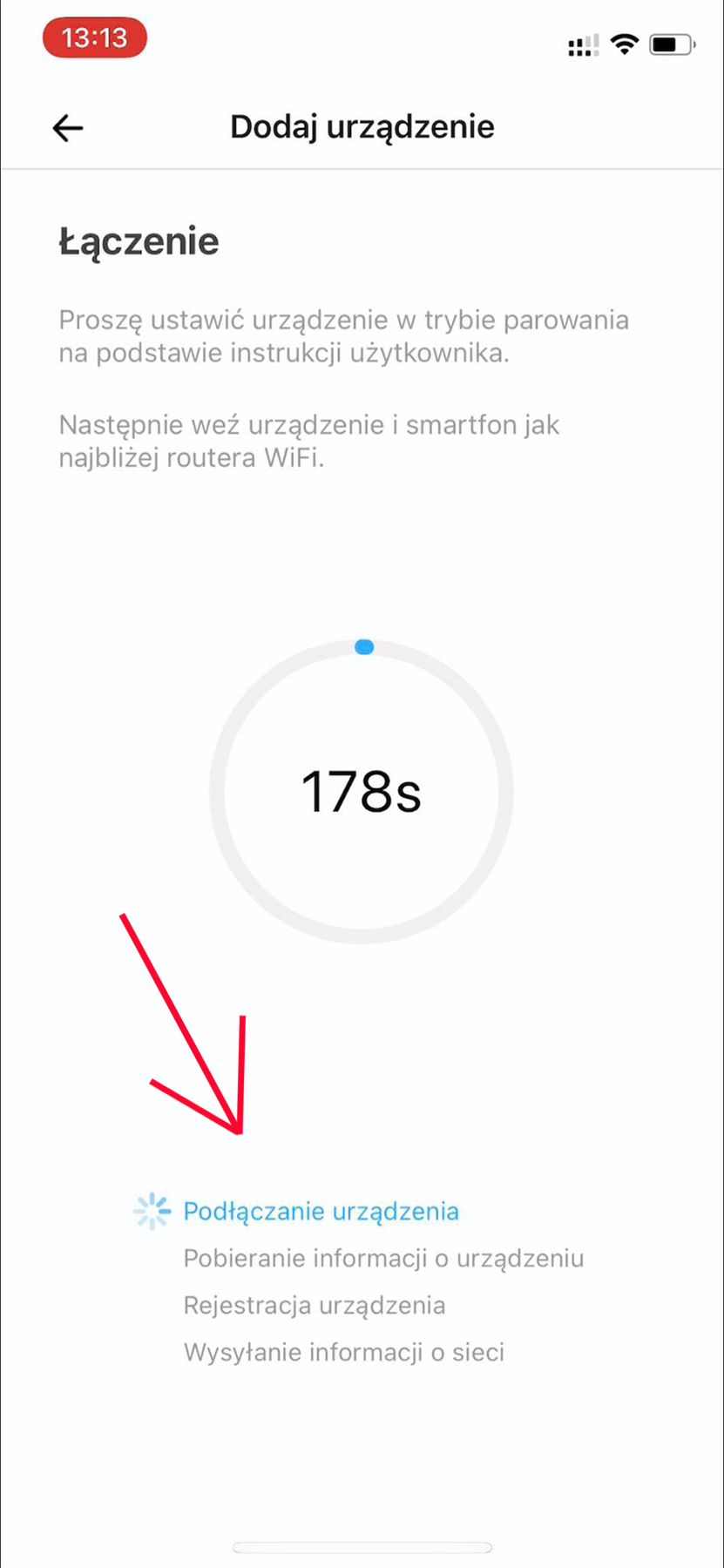
Gdy wszystkie cztery informacje pod strzałką będą na niebiesko co trwa zazwyczaj od około 10 do 80 sekund urządzenie połączy się z sukcesem i będziemy mogli przejść do nadania nazwy tak jak na kolejnym zdjęciu. Możemy zmienić nazw urządzenia oraz dodać je do wcześniej stworzonego pokoju. Po kliknięciu „gotowe” urządzenie po chwili jest gotowe do działania.
Możemy zmienić nazw urządzenia oraz dodać je do wcześniej stworzonego pokoju. Po kliknięciu „gotowe” urządzenie po chwili jest gotowe do działania.
Jak zresetować urządzenie Sonoff i usunąć je z aplikacji?
Aby zresetować urządzenie Sonoff, np. wtedy gdy wystąpił błąd w czasie dodawania w aplikacji, urządzenie zostało dodane nie możemy się z nim połączyć (jest offline) powinniśmy spróbować dodać je jeszcze raz, wcześniej usuwając je z aplikacji. Aby to zrobić należy postępować zgodnie z instrukcją poniżej.
W aplikacji wybieramy urządzenie które chcemy zresetować (usunąć)
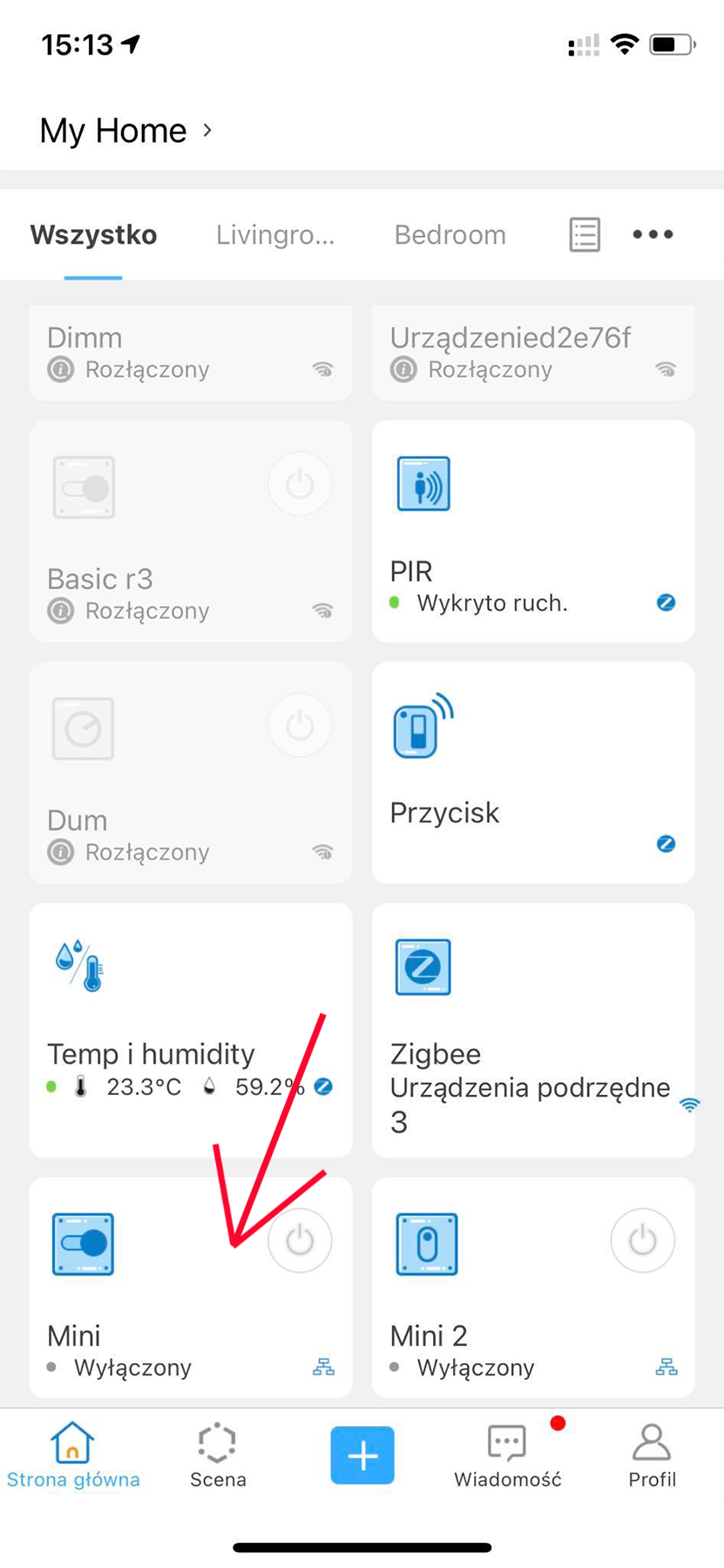
następnie w prawym górnym rogu klikamy na 3 kropki aby wejść w ustawienia konkretnego urządzenia.
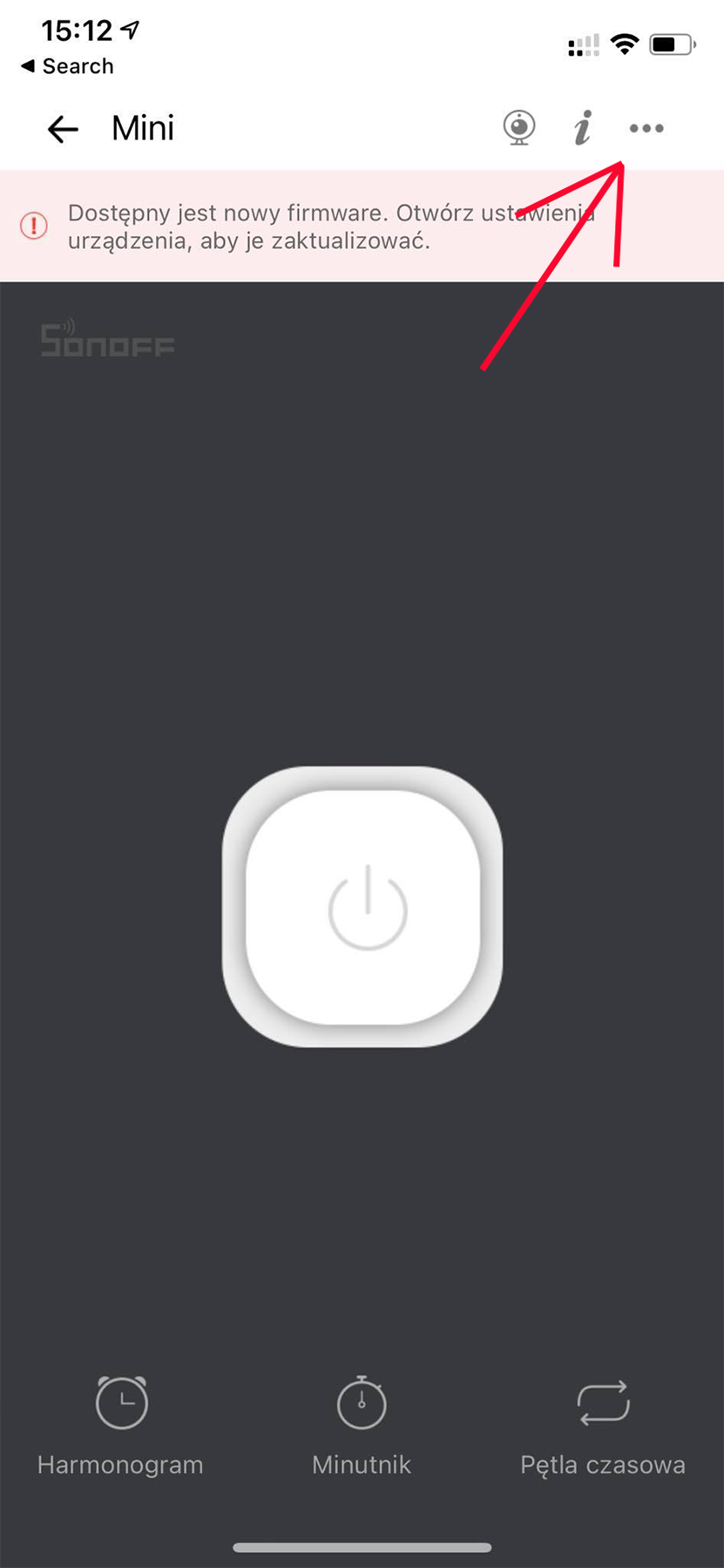
Po wejściu do ustawień, należy przewinąć widok na sam dół aby dostrzec opcje usunięcia urządzenia.
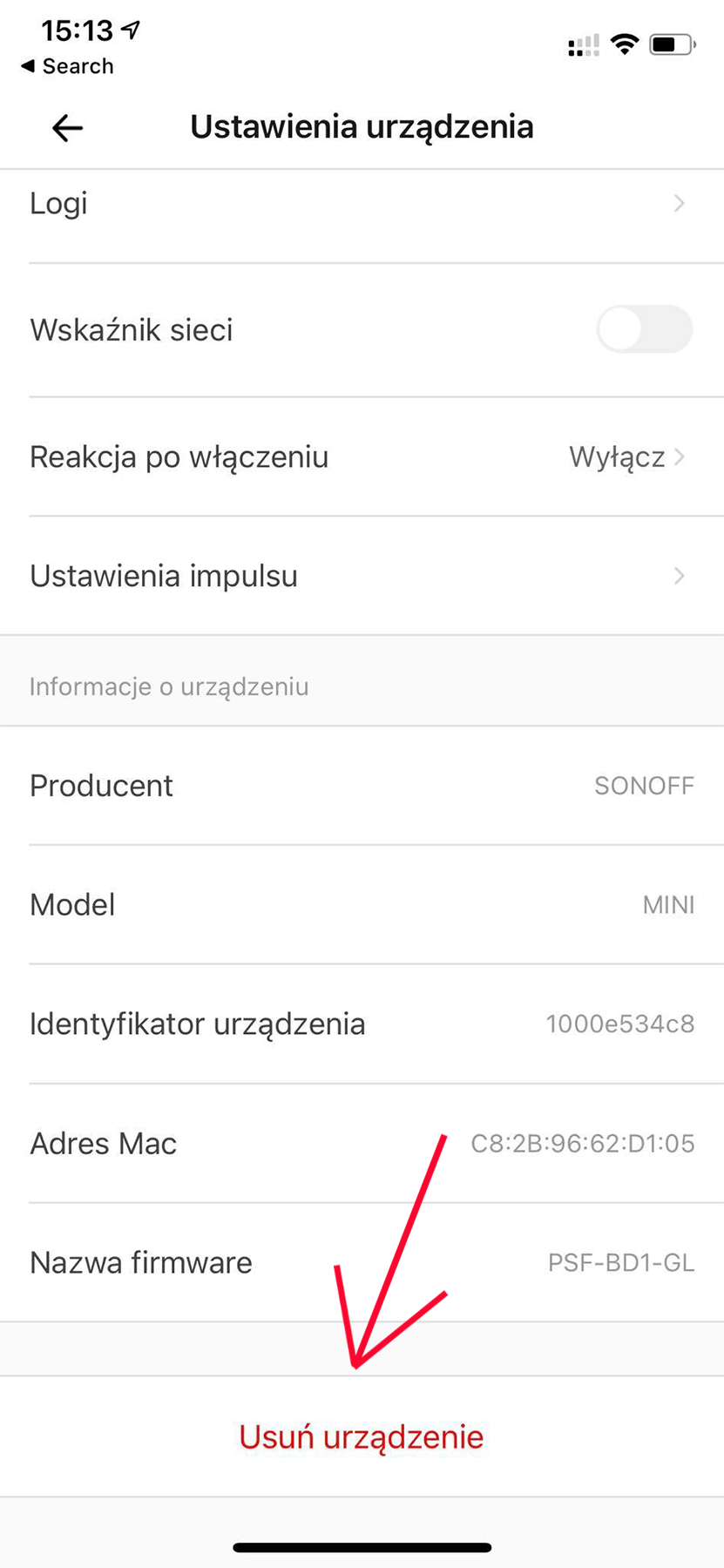
Po kliknięciu usuń, nasze urządzenie nie będzie dalej widoczne w aplikacji ewelink.
Nie ma także konieczności resetu urządzenia, przed dodaniem go do aplikacji urządzenie resetuje się w momencie wchodzenia w tryb parowania.
